 |
Lundi 15 septembre 2025 - 11:04 |
| Translate |
|
| Rubriques |
| Réseaux sociaux |
|
| Liste des jeux Amiga |
|
| Trucs et astuces |
|
| Glossaire |
|
| Galeries |
|
| Téléchargement |
|
| Liens |
|
| Partenaires |
|
| A Propos |
|
| Contact |
|

|
|
CAO 3D est un programme de conception d'objets en trois dimensions, créé par M. Ribadeau Dumas et distribué par Ere Informatique. Il utilise les trois plans de travail Y-Z, Z-X et X-Y répartis sur trois fenêtres et offre le non négligeable avantage d'être en français.
Présentation
CAO 3D travaille par assemblage de polygones irréguliers, les angles des polygones étant reliés par des lignes droites. Chaque polygone peut avoir au maximum 99 points ou angles, et au minimum trois (triangle). CAO 3D assemble ces polygones pour obtenir des volumes dans l'espace.
La présentation à l'écran est très ergonomique, et la manipulation des gadgets de création est simple et pratique. Les menus accessibles à la souris ne servent qu'à définir ses préférences ou lancer la gestion de fichiers.
Ce programme est protégé par le manuel et un mot clef est indispensable â la mise en route. Il vous est conseillé de faire une copie du programme avant de l'utiliser, mais quel que soit le programme de copie que vous utilisiez, utilisez l'option "VERIFY ON" du programme de copie, car nous avons eu de mauvaises expériences. Le manuel est très pauvre en exemples, et se contente de dévoiler l'essentiel. Malgré cela il est relativement clair.
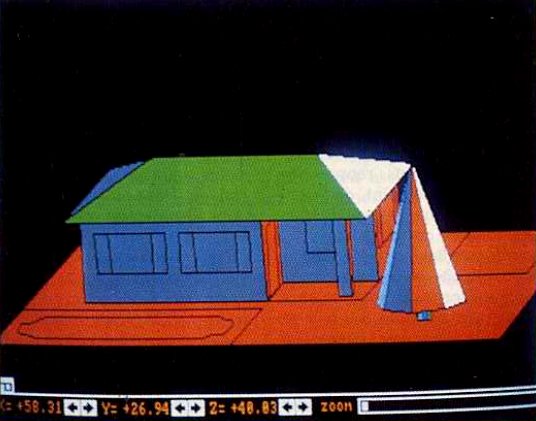
Avec CAO 3D, vous pouvez imprimer soit avec une imprimante à matrice, soit avec une table traçante. Il est dommage que CAO 3D ne dessine pas en faces cachées avec une table traçante. CAO 3D vous fera une copie d'écran. Il est donc possible d'obtenir quatre vues simultanées d'un objet en plusieurs tailles de dessins, du 1/8 au maximum des possibilités de votre imprimante ou table traçante.
L'affichage à l'écran
CAO 3D reconnaît les puces PAL ou NTSC et se configure antomatiquement à votre appareil. Il peut afficher deux résolutions, 640x256 ou 640x512 en mode haute résolution PAL et 640x200 et 640x400 en NTSC. Le choix du nombre de couleurs se fait au lancement du programme, et il n'est plus possible d'en changer par la suite. Si vous n'avez pas de préférences, la valeur par défaut est 8 couleurs. La présentation à l'écran est très ergonomique malgré quelques lacunes, quatre fenêtres remplissent l'écran, les trois vues normales en dessin 3D, et une vue en perspective avec un réglage de profondeur des fuyantes pouvant être réglées par l'ascenseur du zoom après avoir choisi l'option perspective dans le menu "Préférences".
Chaque fenêtre a, en bas à gauche, un gadget de mise en plein écran de la fenêtre sélectionnée, gadget qui à la forme d'un "P" tourné de 90 degrés sur la droite. Mais comme il n'est pas possible de travailler directement en plein écran, cette fonction ne sert que lorsque vous désirez faire une impression (CAO 3D imprime toujours l'écran).
L'option "Plein Écran" des préférences supprime les gadgets de création et permet une impression sans les gadgets de création qui se trouvent de chaque côté de l'écran ainsi que certaines commandes directes : le "Undo" (défaire) qui efface la dernière facette créée, le "CLR" qui efface tout, le "DRS" qui redessine l'écran et le "CLS" qui efface l'écran mais laisse en mémoire ce que vous avez précédemment créé.
En haut à gauche il y a le traditionnel gadget de fermeture de la fenêtre CAO 3D, représenté par un point à l'intérieur de deux carrés.
CAO 3D vous permet aussi de travailler avec une grille de saisie paramétrable dans les préférences du menu. Ceci permet de travailler agréablement.
L'option "noeuds" qui établit des connexions entre des points rapprochés, est très pratique. Elle ne conserve qu'un seul point de liaison entre deux polygones utilisant un même point de positionnement. Huit types de traits à choix (continu, continu double, continu triple, pointillé, pointillé large, alterné point trait, pointillés espacés, traitillés). Seize couleurs à choix parmi 4096, réglables par les préférences du menu avec la palette : palette très rudimentaire, où il est difficile d'obtenir des nuances. La seule option est un dégradé de couleurs depuis l'une des couleurs choisies (la dernière couleur de la palette doit rester vive car elle sert à l'affichage des coordonnées).
Une des astuces de ce programme permet, quand l'on crée une facette contigue à une autre, de faire des noeuds (connexion de plusieurs droites sur un seul point), ce qui permet de ne pas remplir inutilement la mémoire par des points de connexion superposés au même endroit.
Les outils de création
Le rectangle : positionnez votre souris sur une des fenêtres de l'écran ; appuyez sur le boulon de gauche de la souris et tirez votre rectangle jusqu'à l'obtention de la taille voulue. Des pointillés vont apparaître dans les deux autres fenêtres de conception, comme un dessinateur tire un trait sur sa feuille de dessin pour reporter son dessin. Il vous faudra positionner votre souris sur un des points du pointillé et cliquer dessus pour positionner votre rectangle : il prendra automatiquement forme dans les deux autres fenêtres.
La fonction disque permet de créer des cercles ou ellipses de plus ou moins grande taille.
La fonction polygone irrégulier permet de créer des polygones avec presque autant de points que vous le désirez (maximum de 99). Il suffit de cliquer dans une des fenêtres sur les points désirés en fermant obligatoirement votre polygone, puis de le positionner dans les autres fenêtres en cliquant sur les pointillés autant de fois que nécessaire pour déterminer le plan dans l'espace. Contrairement au rectangle, le plan n'est pas forcément perpendiculaire à l'une des fenêtres.
La fonction arc s'utilise conjointement avec la fonction polygones. Lorsque vous désirez obtenir un arc sur votre polygone pour arrondir votre forme, sélectionnez la fonction arc. Marquez le centre et tirez l'arc en appuyant de nouveau sur la touche gauche de la souris et relâchez-la une fois la fin de l'arc positionnée.
La duplication d'une facette s'obtient en sélectionnant le gadget duplication. Une des facettes de votre objet va se mettre à clignoter. Pour changer la facette clignotante, appuyez sur la touche de droite de la souris. Le clignotement change et passe à une autre facette. Cliquez une fois à gauche pour sélectionner cette facette et relâchez une fois la facette positionnée.
La connexion de facettes se fait selon la même séquence que pour la duplication, il suffit de sélectionner les deux facettes voulues et de cliquer une fois pour les lier. Attention avec les polygones complexes : des aberrations peuvent apparaître.
La fabrication de torres s'utilise conjointement avec les fonctions rectangle, disque ou polygones. Tracer la silhouette de votre objet, et vous aurez un objet circulaire dont la silhouette correspondra à votre dessin. La révolution se fait sur 360 degrés, il est dommage que le choix de l'angle de révolution ne soit pas laissé à l'utilisateur. Le nombre de points formant la révolution est défini par les préférences de menu.
Modifier la forme d'un polygone sur les points : sur la barre de menu apparaissent quatre commandes dont deux sont réservées. "Tourner", "copier" sont inutilisables ; "déplacer" et "éliminer" sont accessibles. Même séquence de sélection que précédemment. Ensuite, les points formant le polygone vont être plus gros et manipulables par la souris. Les déplacer et les relâcher une fois la position voulue obtenue.
Sur une facette les quatre commandes sont possibles. Sur un objet aussi, vous pourrez comme avec l'option facette déplacer votre objet, le dupliquer, le supprimer ou le tourner.
Déplacement du point de vue sur la fenêtre perspective : il suffit de cliquer sur un point de la fenêtre et l'objet se redessine suivant un autre point de vue. Il faut de nombreux essais avant de trouver le bon point de vue (et si vous avez un objet complexe qui prend du temps à être dessiné...). Un système indiquant le point de vue sur le curseur ou une assignation des touches du pavé numérique pour des déplacements sur les trois axes serait très utile et éviterait de longues manipulations. Vous pouvez préférer donner les coordonnées du point de vue dans les préférences du menu.
L'option "faces cachées" ne se fait que sur la vue en perspective et suivant la complexité de l'objet, le calcul peut prendre de longues minutes voire une heure. Certaines aberrations peuvent se produire lors de l'affichage des faces cachées, mais deux outils de dessin 2D sont à disposition pour corriger les petites erreurs lors de facettes mal dessinées, soit un crayon et un utilitaire de remplissage.
Quatre points lumineux à intensité fixe peuvent être mis en place. Ils permettent d'obtenir des faces ombrées en faces cachées et suivant l'option sélectionnée on obtient des dégradés de couleurs ou des trames (pour les imprimantes noir-blanc) ou coloré suivant les couleurs choisies sur la palette. Il est aussi possible d'obtenir le surlignage de vos facettes : très pratique pour définir correctement la forme d'un objet.
L'option "filaires" dessine en faces cachées mais seulement avec les arêtes des polygones, sur une table traçante. Les faces cachées restent visibles.
En bas à gauche de l'écran se trouvent les coordonnées X Y Z qui peuvent au choix indiquer des coordonnées absolues (position de votre souris dans la fenêtre) ou relatives (position de la souris par rapport au dernier point créé).
Les menus
Dans les préférences, l'option "Paramètres" permet de régler l'échelle de travail : l'écartement des points de la grille dans les trois plans de travail, le nombre de segments qui forment un torre et les disques, le point de vue de la fenêtre perspective avec les vecteurs X Z Y, la position des quatre points lumineux à intensité fixe.
Dans les "Options", vous passez d'une résolution à l'autre, au choix, une croix sur le curseur de la souris s'étendant d'un bord à l'attire de la fenêtre facilite le travail. "Dimensions" affiche les coordonnées relatives. "Coupe" permet d'obtenir un plan de coupe sur la première facette créée après la sélection de cette option. "Copier 3D" permet de recopier la fenêtre perspective dans l'une des autres fenêtres de travail.
Dans "Animation", vous pouvez lancer une animation à partir d'un script et ensuite, si elle vous convient, la sauvegarder sur disquette.
L'animation
L'animation ne se fait que par un mouvement de caméra et la séquence doit être écrite dans un script où l'on décrit pour chaque image les mouvements ainsi que la position de la caméra et le zoom. Les objets sont fixes entre eux et deux mouvements d'objets différents sont impossibles. CAO 3D sauve ses images d'animation en IFF (Interchange File Format) ce qui permet de reprendre une image et de la retravailler avec Deluxe Paint par exemple.
A mon avis, les possibilités d'animation de CAO 3D n'en font pas un programme d'animation performant ni agréable à utiliser. Par contre, le logiciel d'animation Animate 3D peut aisément être utilisé pour des animations avec des dessins de votre cru créés par des programmes de dessins en 2D qui utilisent le format IFF.
En conclusion
Bien :
- Le concept général.
- La fabrication de torres.
- L'utilisation de polygones irréguliers.
- Les coordonnées relatives.
- Les outils 2D pour les retouches.
- La grille de saisie.
- Le déplacement du point de vue en perspective.
- Les différents modes faces cachées (erreurs fréquentes dans le calcul des faces).
- Le mode d'emploi.
- L'impression sur table traçante sans faces cachées.
- La rapidité de dessin.
- Ne pas pouvoir travailler sur plein écran en création de facettes.
- Le système de protection adopté.
- L'animation.
- Le "Undo" n'efface pas le dernier torre.
- Des touches assignées à des fonctions.
- Un ascenseur dans les fenêtres pour un positionnement plus agréable de l'objet dans les diverses fenêtres.
- Un utilitaire permettant de modifier la taille d'un objet.
- Des volumes existants sur demande (cube, cône, tube, etc.).
- Le choix de l'angle de révolution dans la fabrication de torres.
CAO 3D est un programme facile d'emploi qui s'adresse surtout à ceux qui connaissent le dessin technique, un programme qui n'en est qu'à sa première version et qui avec l'adjonction et l'amélioration de certaines fonctions pourrait devenir une référence en matière de création d'objets 3D. Dans sa forme actuelle, vu la lenteur avec laquelle il dessine des objets de formes complexes, je ne pense pas que CAO 3D puisse servir à autre chose qu'à créer des formes simples ou logos devant être utilisées dans des logiciels 2D.
Un petit utilitaire contenu dans le "C" de la disquette programme, appelé "CAO_TO_ASC" permet de transformer un fichier objet CAO 3D en fichier ASCII, mais nous n'avons pas réussi à utiliser ce fichier dans un autre programme de 3D. Un autre utilitaire "ASCII_TO_CAO" fait le contraire, ce qui permet d'éditer un objet avec Ed et de le transformer pour être utilisable par CAO 3D (prendre exemple sur un objet existant avec "CAO_TO_ASCII" ; aucun exemple dans le manuel).
Il semblerait que certaines extensions mémoire ne soient pas reconnues ou utilisées. Avec 2,5 Mo et 2 Mo libres sur le Workbench, CAO 3D affiche "Manque de mémoire". CAO 3D a tendance à se "planter" plus souvent que normal et certains bogues restent à découvrir par les concepteurs.
|
Nom : CAO 3D. Développeur : M. Ribadaud Dumas. Éditeur : Ere Informatique. Genre : CAO. Date : 1988. Configuration minimale : Amiga OCS, 68000, 1 Mo de mémoire. Licence : commercial. Prix : 1490 FF. |
|












